L'arrière-plan d'une vidéo est crucial lorsqu'il s'agit de créer une vidéo. Les vidéos sont souvent tournées en utilisant une variété de décors, qui deviennent par la suite incompatibles avec le thème. Bien que la plupart des vidéos soient enregistrées dans divers endroits, décors, scénarios et autres, elles peuvent avoir des arrière-plans peu attrayants.
Parce que nous n'avons pas un contrôle total sur tout pendant le tournage des vidéos, elles peuvent s'écarter du sujet original de ce que le cinéaste a en tête. Par exemple, le remplacement du ciel est un enjeu majeur pour les éditeurs. La bonne nouvelle est que l'utilisation de certains des meilleurs outils de suppression d'arrière-plan vidéo ; vous pouvez supprimer l'arrière-plan d'une vidéo en post-production.
Vous pouvez modifier l'arrière-plan de la vidéo, ajouter des transitions pour la rendre plus attrayante et utiliser la réalité virtuelle pour terminer la tâche. Il existe de nombreux éditeurs disponibles sur le marché pour supprimer les arrière-plans vidéo, mais beaucoup d'entre eux ont leur propre ensemble de limitations.
Alors, comment pouvez-vous modifier l'arrière-plan de la vidéo ? Lisez cet article pour découvrir les meilleurs outils pour changer rapidement et efficacement l'arrière-plan d'une vidéo :
Dans cet article
Partie 1 :Comment supprimer l'arrière-plan d'une vidéo sans écran vert ?
Wondershare Filmora est un fantastique outil de montage vidéo pour changer les arrière-plans vidéo. Il offre non seulement une large gamme d'effets vidéo et de thèmes, mais il vous permet également de publier votre film sur des sites comme Vimeo et YouTube. La fonction de portrait AI de Filmora a été mise à jour dans la version V10.5. Vous pouvez supprimer l'arrière-plan de votre vidéo en une seule étape grâce à cette fonctionnalité.
Vous avez bien lu :il n'est pas nécessaire d'utiliser un fond vert ou de couper manuellement l'arrière-plan. Vous serez satisfait du résultat en un seul clic !
Qu'est-ce que l'effet d'écran vert ?
Avez-vous déjà pensé à la façon dont les studios hollywoodiens proposent toutes sortes de films à effets spéciaux fantastiques ou à la façon dont votre chaîne YouTube préférée propose constamment l'arrière-plan et l'environnement idéaux pour un tournage vidéo ? Tout cela est possible grâce à une puissante fonctionnalité de montage vidéo connue sous le nom d'écran vert.
L'effet d'écran vert, également connu sous le nom de Chroma Key, permet de supprimer et de modifier rapidement une vidéo avec une couleur d'arrière-plan unie. Cette approche est excellente pour superposer des séquences vidéo partout où vous le souhaitez, et tout ce que vous avez à faire est de filmer le contenu dans un seul cadre contrôlé. L'effet vidéo d'écran vert nécessite deux couches de vidéo :la vidéo d'écran vert et la vidéo d'arrière-plan.
Donc, si vous souhaitez supprimer un arrière-plan vidéo sans écran vert en un seul clic, suivez ces étapes :
Étape 1 Ouvrez Filmora et importez votre vidéo.
Vous n'avez pas encore Filmora ? Cliquez pour télécharger Filmora pour essayer !
Cliquez sur Effets et sélectionnez Portrait IA. Cliquez sur Segmentation humaine.
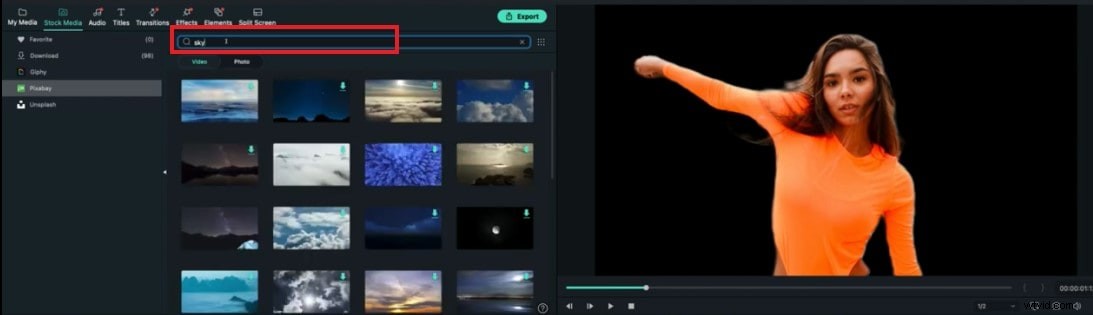
C'est tout, et vous pourrez supprimer l'arrière-plan de la vidéo en un seul clic.
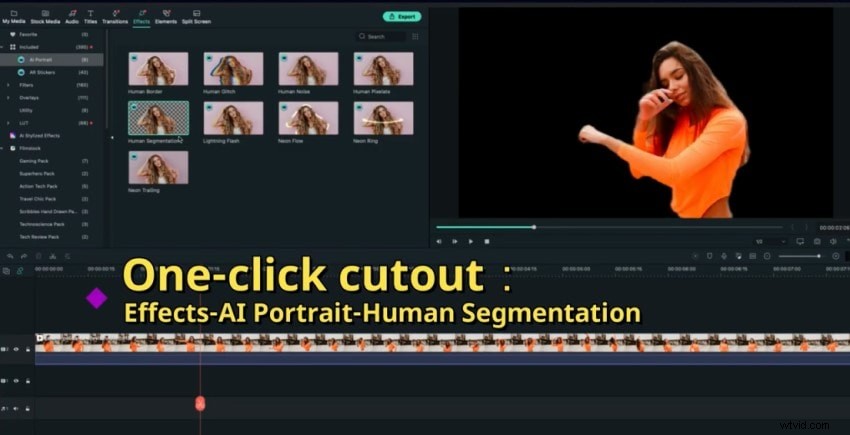
Vous pouvez ajuster la valeur de contour progressif de la vidéo ou l'épaisseur en cliquant sur le bouton Modifier.
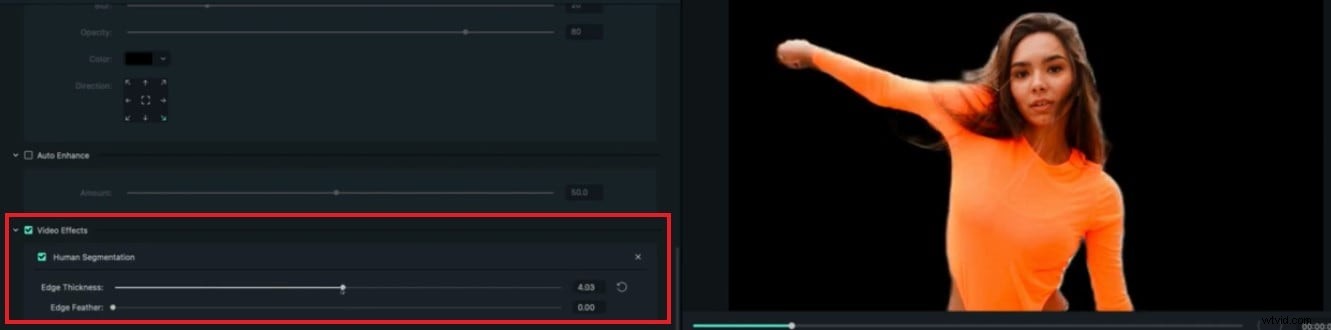
Cliquez ici pour télécharger l'exemple de projet et essayez !
Partie 2 :Comment modifier l'arrière-plan d'une vidéo dans Filmora à l'aide de Pixabay ?
Après avoir supprimé l'arrière-plan de votre vidéo et utilisé la fonction avancée AI Portrait Human Segmentation de Filmora, vous pouvez changer l'arrière-plan de votre vidéo en un arrière-plan complètement différent. Si vous ne savez pas quel arrière-plan choisir, vous pouvez utiliser Stock Media.
Suivez ces étapes simples pour modifier arrière-plan vidéo dans Filmora en utilisant Pixabay :
Étape 1 : Cliquez sur Stock Media et cliquez sur PixaBay.
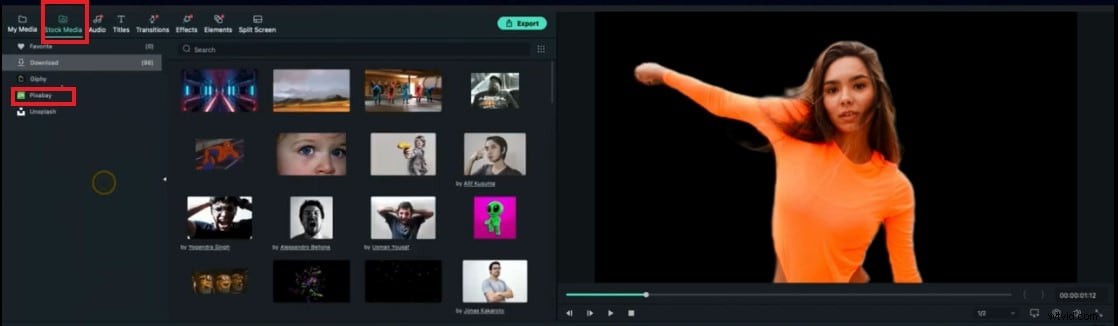
Étape 2 : Maintenant, recherchez le type d'arrière-plan que vous souhaitez ajouter à votre vidéo. Par exemple, si vous souhaitez ajouter un ciel derrière votre vidéo, saisissez le mot-clé ciel dans la barre de recherche et appuyez sur Entrée.
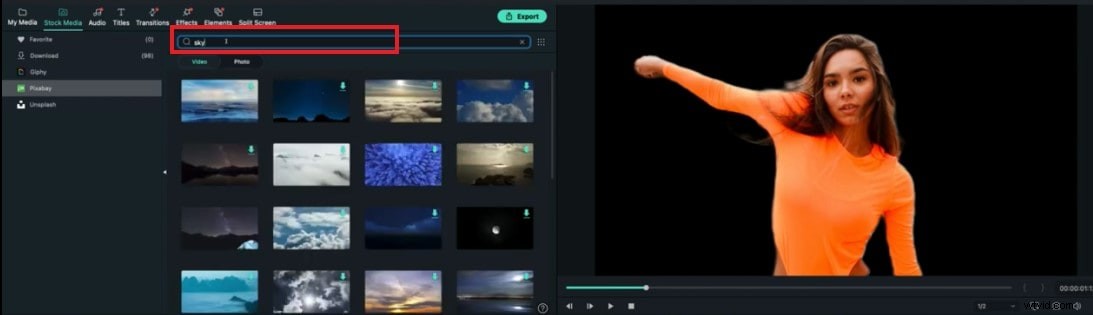
Étape 3 : Vous verrez différentes vidéos de stock du ciel. Vous pouvez sélectionner l'un d'entre eux en fonction de vos goûts et de vos besoins.
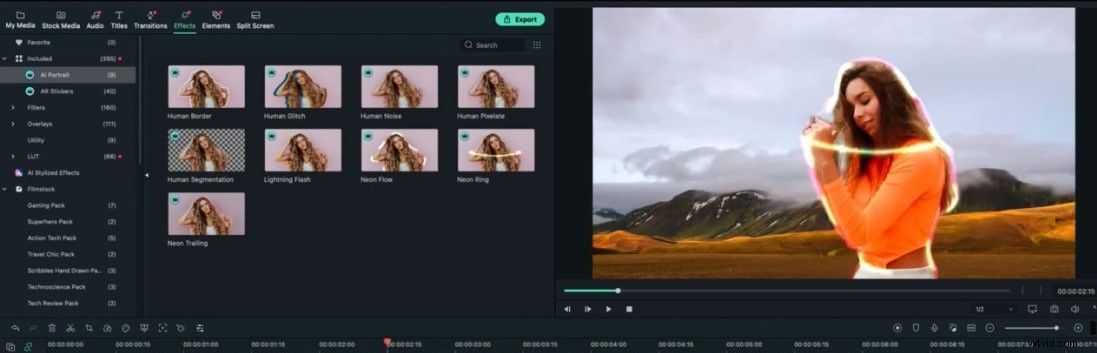
Autres fonctionnalités étonnantes d'AI Portrait
- En plus de cela, AI Portrait vous permet également d'ajouter des fonctionnalités intéressantes à vos vidéos comme des lignes dynamiques, des traits amusants, des problèmes humains, etc., pour rendre vos vidéos pleines de vitalité et de vivacité.
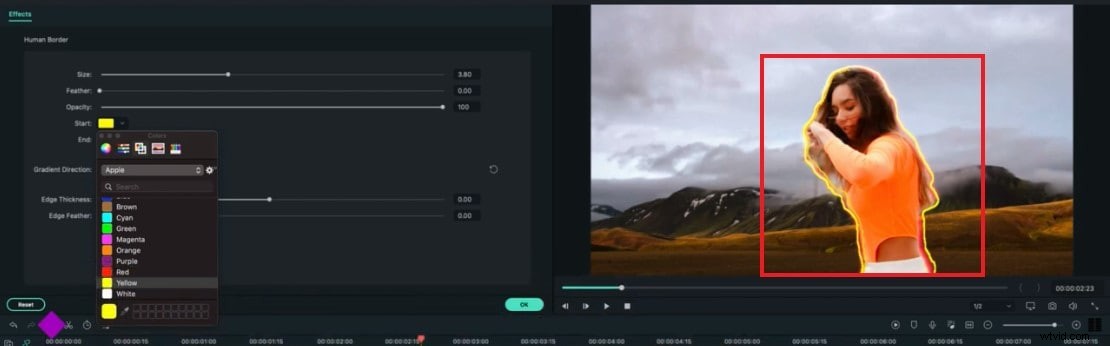
- Pour rendre le texte plus spatial et hiérarchique, vous pouvez également ajouter du texte derrière le personnage de votre vidéo.
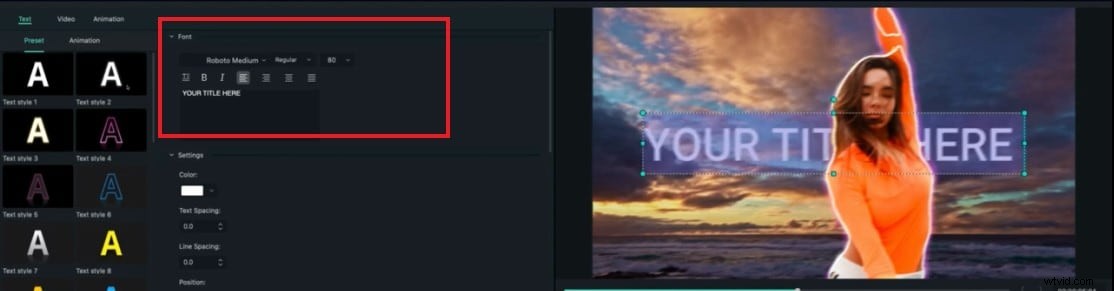
Partie 3 :Comment supprimer ou modifier l'arrière-plan d'une vidéo en ligne ?
Si vous recherchez un outil en ligne pour modifier l'arrière-plan de la vidéo, vous pouvez utiliser Unscreen. Les créateurs de mèmes et les utilisateurs de médias sociaux ayant des demandes restreintes concernant les sorties professionnelles peuvent bénéficier de l'application en ligne basée sur l'IA d'Unscreen. L'ensemble du processus de suppression de l'arrière-plan vidéo est automatisé et ne nécessite aucune intervention de l'utilisateur. Cette application en ligne pour changer l'arrière-plan vidéo ne peut traiter que des clips vidéo de 5 secondes. Il est également basé sur Internet, ce qui le rend sujet aux interruptions et aux retards pendant le processus de chargement et de téléchargement.
Fonctionnalités clés de Unscreen :
- Il est disponible en ligne et simple à utiliser.
- Il n'est pas nécessaire de s'inscrire.
- En quelques clics seulement, vous pouvez supprimer l'arrière-plan de la vidéo.
Suivez ces trois étapes simples pour supprimer l'arrière-plan vidéo en ligne :
Étape 1 : Accédez à unscreen.com Sur la page d'accueil, vous verrez deux boutons :Télécharger le clip et Rechercher un GIF. Cliquez sur Upload Clip et uploadez un clip de 5 secondes sur cette plateforme. Même si le fichier ne fait que quelques kilo-octets, le téléchargement peut prendre beaucoup de temps.
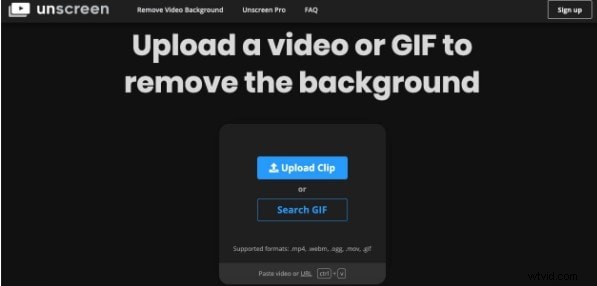
Étape 2 : En masquant l'arrière-plan, l'IA extraira le personnage principal de la vidéo. L'utilisateur ne peut pas modifier ou sélectionner des parties à supprimer de la vidéo car il n'a aucune entrée pendant tout le processus.
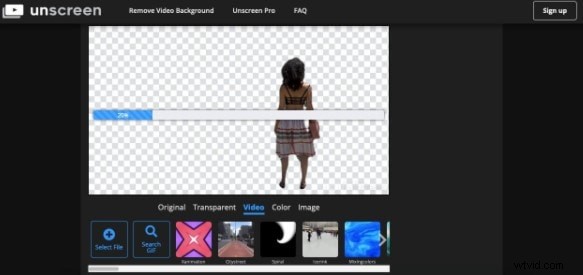
Étape 3 : Une fois la vidéo téléchargée et traitée, vous pourrez appliquer des couleurs, des images, des écrans d'arrière-plan ou la télécharger sans arrière-plan. Le fichier téléchargé sera au format PNG animé, GIF (photos) ou images simples.
Partie 4 :Comment supprimer l'arrière-plan vidéo avec iMovie ? [gratuit]
Si vous souhaitez supprimer gratuitement l'arrière-plan vidéo, vous pouvez utiliser iMovie. iMovie permet aux utilisateurs d'iPhone et de Mac de créer des vidéos de qualité professionnelle à partir d'images prises avec n'importe quel appareil. Vous pouvez superposer un clip vidéo sur un clip vidéo d'arrière-plan, une image ou d'autres images dans iMovie en utilisant l'effet d'écran vert. En éliminant le bruit de fond et en augmentant les niveaux audio des clips silencieux, iMovie peut également modifier et améliorer efficacement le son d'un projet.
Caractéristiques principales d'iMovie
- Modifiez et améliorez les paramètres de couleur de la vidéo.
- Faites pivoter et recadrez des clips vidéo.
- Stabilise les films qui tremblent.
- Ajoutez des transitions vidéo et modifiez la vitesse de vos clips vidéo.
Suivez ces étapes pour supprimer l'arrière-plan vidéo avec iMovie :
Étape 1 : Lancez l'application iMovie. Importez à la fois le métrage de l'écran vert et la vidéo ou l'image que vous souhaitez utiliser comme arrière-plan en cliquant sur la flèche Importer le média à l'écran. Vous pouvez également faire glisser et déposer directement les deux médias sur la chronologie.
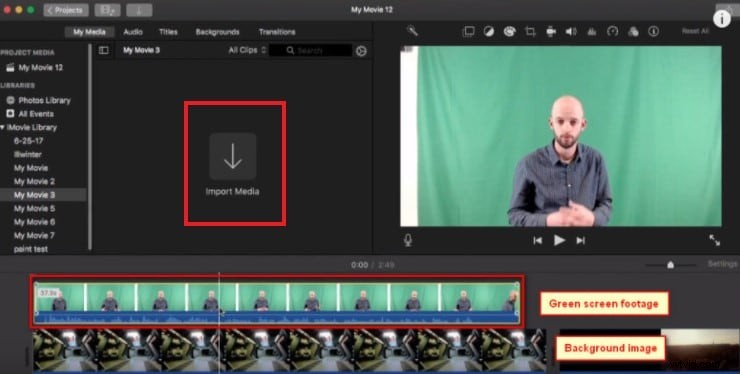
Étape 2 : Sur la timeline, faites glisser le film d'écran vert vers la piste supérieure. Sélectionnez le métrage de l'écran vert, puis cliquez sur l'option "Paramètres de superposition vidéo" en haut de la fenêtre d'aperçu.
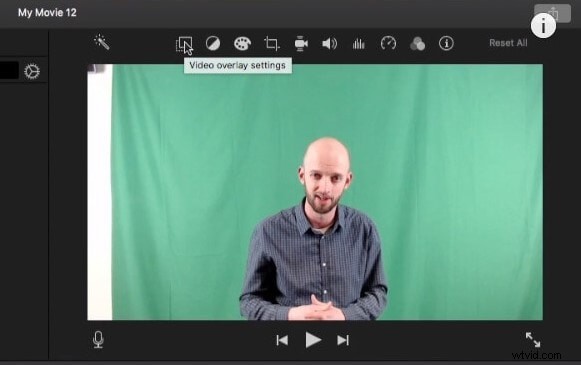
Étape 3 : Sélectionnez l'option "Écran vert/bleu" dans le menu déroulant, et la teinte verte disparaîtra comme par magie ! Pour assister à votre création, appuyez sur lecture dans la fenêtre d'aperçu.
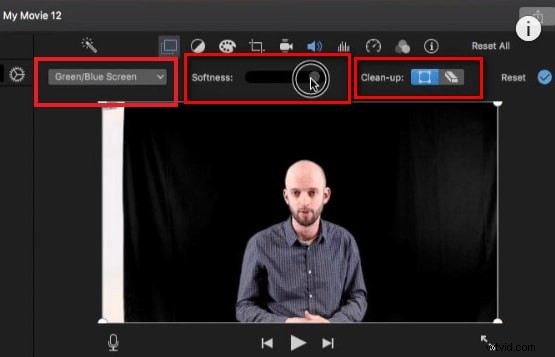
De plus, au lieu d'utiliser un écran vert, iMovie vous permet d'utiliser un écran bleu. Vous pouvez encore améliorer votre vidéo en modifiant l'outil d'adoucissement ou de recadrage pour affiner le produit final.
Conseils pour améliorer l'arrière-plan de votre vidéo
Vous pouvez rapidement améliorer l'arrière-plan de votre vidéo en suivant ces conseils simples :
- Assurez-vous que l'arrière-plan de la vidéo d'origine est modifiable et d'une seule couleur.
- Si vous souhaitez modifier l'arrière-plan de votre vidéo sans aucune erreur, choisissez une couleur parmi les nuances primaires de vert, rouge ou bleu pour filmer votre vidéo.
- Enregistrez devant un fond bleu si le sujet de votre vidéo est vert ou porte du vert.
- Enregistrez devant un fond vert si le sujet de votre vidéo est bleu ou porte du bleu.
- Trouvez un arrière-plan fascinant pour votre vidéo. Filmora propose une vaste collection de médias avec de nombreux documents de référence professionnels et sympas. Vous pouvez utiliser n'importe lequel d'entre eux selon vos préférences.
- Vous pouvez localiser un stock de vidéos d'arrière-plan gratuites en accédant à Stock Median, puis en cliquant sur Pixabay.
Conclusion
Il est nécessaire d'utiliser des éléments visuels et auditifs pour attirer l'attention du spectateur sur une vidéo. Un cinéaste n'a pas toujours le luxe de choisir l'emplacement et le cadre idéaux pour qu'une vidéo se démarque sur le marché encombré d'Internet. Une solution simple consiste à utiliser une simulation basée sur un logiciel.
Il existe divers logiciels accessibles en ligne et dans les magasins d'applications qui peuvent vous aider à éditer et à supprimer l'arrière-plan de vos vidéos. Cliquez ici pour en savoir plus sur les outils de suppression d'arrière-plan sur diverses plates-formes.
Nous vous suggérons d'utiliser Wondershare Filmora car il s'agit d'un puissant logiciel de montage vidéo équipé d'effets de portrait IA avancés qui peuvent complètement transformer vos vidéos.
